Windows 10에 대한 관리 권한을 통해시스템에서 매우 중요한 것들을 많이 바꿉니다. 그럼에도 불구하고 깊이 파고 들어도 관리자 권한조차도 특정 파일과 폴더에 액세스하거나 특정 변경을 수행하기에 충분하지 않다는 것을 알게 될 것입니다. 이 파일과 폴더는 TrustedInstaller가 소유하며 관리자 계정보다 우선합니다. 여전히 자신이하는 일을 확실히 확신 할 때 파일이나 폴더의 소유권을 언제든지 다른 계정으로 변경할 수 있습니다. 변경을 완료 한 후에 TrustedInstaller에 소유권을 부여해야한다면 사용자 계정이 아니기 때문에 약간 멈출 수 있습니다. 다음은 소유권을 TrustedInstaller에 다시 부여하기 위해 수행해야 할 작업입니다.
TrustedInstaller에 대한 소유권
이 동일한 프로세스는 당신이 어떤 항목에 대해 작동소유권을 변경해야합니다. 이 기사에서는 레지스트리 키의 예를 사용합니다. 원래 TrustedInstaller가 소유했으며 소유권이 다른 계정으로 변경되었습니다.
키를 마우스 오른쪽 단추로 클릭하고 권한을 선택하십시오. 파일 또는 폴더의 경우 마우스 오른쪽 버튼으로 클릭하고 속성을 선택해야합니다. 속성 창에서 보안 탭으로 이동하여 하단의 고급 버튼을 클릭하십시오. 두 경우 모두 아래 그림과 같은 창이 나타납니다. 소유자 계정 옆에있는 변경 버튼을 클릭하십시오.

열리는 창에서 다음을 입력해야합니다. 선택할 개체 이름을 입력하십시오 들;
NT SERVICE TrustedInstaller
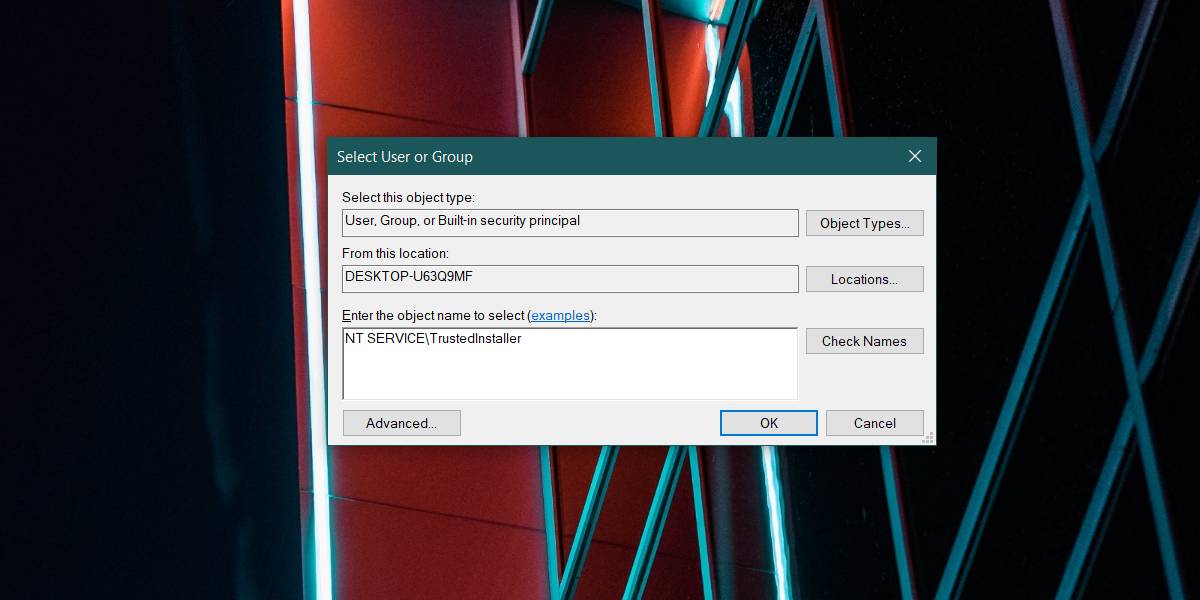
이름 확인을 클릭 한 다음 확인을 클릭하십시오. 이전 창에서 적용을 클릭 한 다음 확인을 클릭하고 특성 창을 닫으십시오. 소유권이 TrustedInstaller로 되돌아갑니다.
소유권을 빼앗아 야 할 경우TrustedInstaller, 변경 사항을 기록하거나 가능한 빨리 되 돌리십시오. 변경으로 인해 특정 기능이 더 이상 작동하지 않거나 더 이상 제대로 작동하지 않을 수 있습니다. 이러한 경우 Windows 10의 문제 해결사는 실제로 파일 또는 폴더 소유권 문제를 찾지 못합니다. 일반적인 버그에 대해서는 여전히 작업을 수행하지만 기본적입니다.
앱이 소유권을 삭제하도록 요청한 경우TrustedInstaller, 앱이 필요한 작업을 수행하는 데 필요한지, 앱이 신뢰할 수 있는지 확인하십시오. 일반적으로 앱은 파일이나 폴더의 소유권을 가질 필요가 없습니다. 관리자 권한으로 앱을 실행해야 할 수도 있지만 파일 소유권 이전과 동일하지는 않습니다.













코멘트